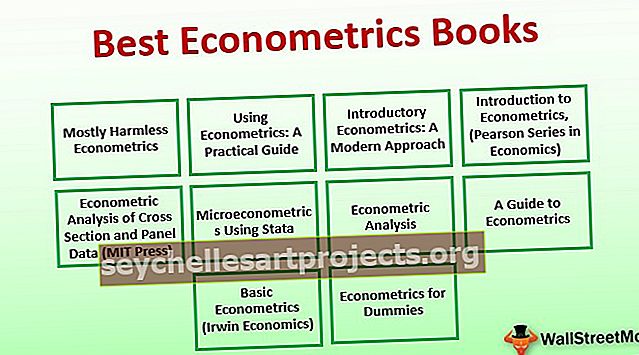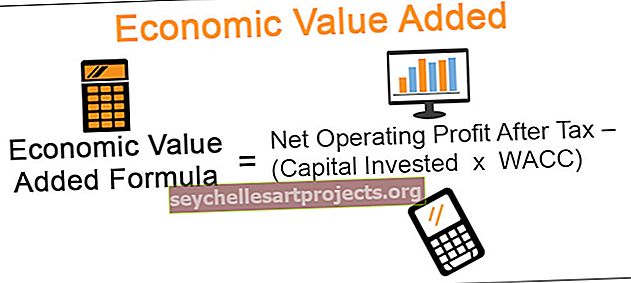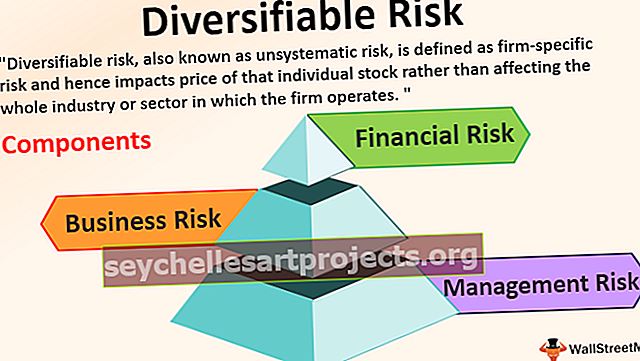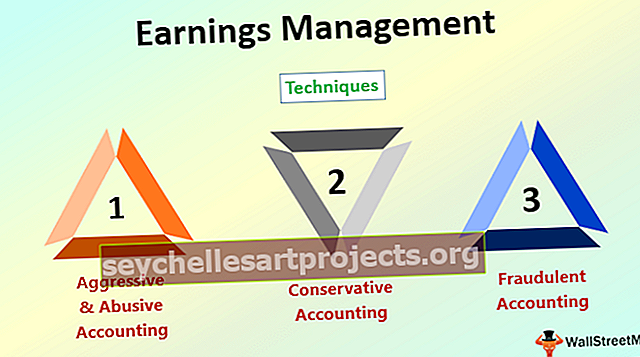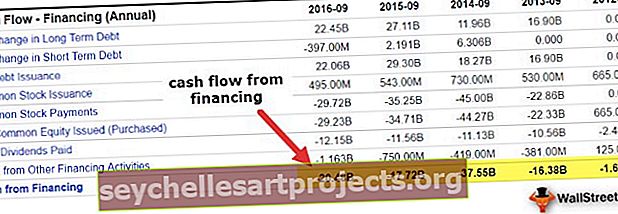Kuidas Excelis diagrammi stiili muuta? | Samm-sammuline juhend koos näidetega
Kuidas Excelis diagrammi stiili muuta? (Samm sammu haaval)
Oletame, et teil on selline andmekogum nagu allpool.
Selle diagrammi stiili muutmise Exceli malli saate alla laadida siit - diagrammi stiili Exceli malli muutmine
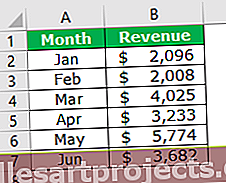
1. samm - valige andmed ja sisestage Exceli graafik COLUMN.

See on vaikekaart, mille saame, kui sisestame valitud andmevahemiku veerudiagrammi. Enamik inimesi ei lähe sellest sammust kaugemale, sest nad ei hooli edetabeli ilust.
2. samm - valige ribad ja vajutage Ctrl + 1, et avada suvand FORMAT DATA SERIES.
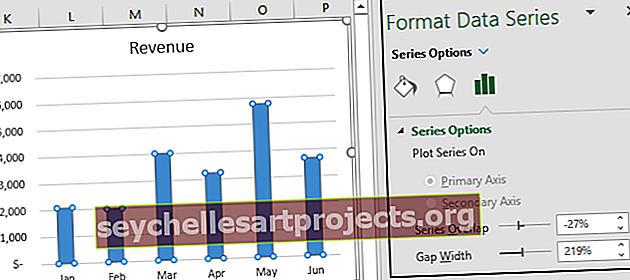
3. samm - valige aknas FORMAT DATA SERIES FILL, klõpsake FILL ja märkige ruut „Vary color by point”.

Erineva teema või stiilide diagrammile rakendamise sammud
Nüüd peame diagrammile rakendama mõningaid teemasid või erinevaid stiile. Selleks peame järgima lihtsaid samme.
- 1. samm: kõigepealt valige diagramm.
- 2. samm: niipea kui olete diagrammi valinud, saame lindile avada kaks täiendavat vahelehte.

Põhirubriiki näeme kui „Diagrammitööriistu” ja selle all on meil kaks vahelehte, st „Kujundus” ja „Vorming”.

- 3. samm: minge vahekaardile Kujundus. Selle all näeme paljusid kujundusvõimalusi. Minge jaotisse „Diagrammi stiil”.

- 4. samm: nagu näeme diagrammi stiili all, näeme paljusid kujundusi. Vastavalt meie graafiku praegusele stiilile ilmub esimene.
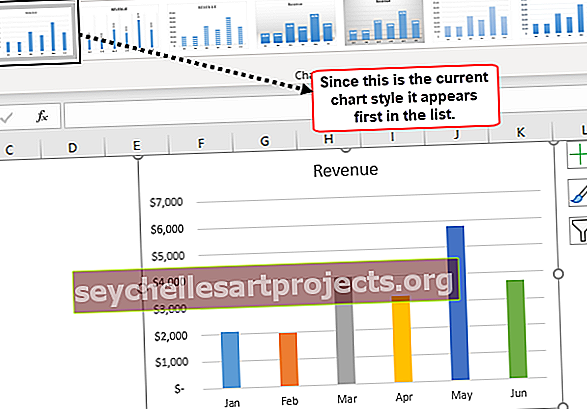
Excelis 2013 on meil kokku 16 diagrammistiili. Klõpsake loendi kuvamiseks diagrammi stiili rippmenüüd.

Igal diagrammistiilil pole konkreetset nime, pigem viidatakse neile stiilidele “Stiil 1”, “Stiil 2” ja “Stiil 3” jne.
Näeme iga stiili, kuidas nad välja näevad, kui neid rakendame.
1. stiil: ainult ruudustikujoone rakendamiseks.
Kui valite esimese stiili, kuvatakse diagrammis excelis ainult ruudustikud. Allpool on selle eelvaade.

2. stiil: andmesiltide kuvamiseks vertikaalselt
Andmesildid pole muud kui iga veeruriba andmed või numbrid. Kui valite suvandi Stiil 2 , jõuame diagrammi stiili alla.

3. stiil: varjutatud veeruribade rakendamine
See stiil muudab ribade stiili lihtsast tooni. Allpool on selle eelvaade.

Märkus. Andmesildid pole selles stiilis vaikimisi valitud, kuna eelmises etapis oleme valinud stiili 2, see on tulnud automaatselt.
Stiil 4: veeruribade laiendatud laiuse ja veeruribade varju rakendamine.
See stiil suurendab veeruribade laiust ja annab ka iga veeruriba varju.

Stiil 5: halli tausta rakendamine.
See stiil rakendab 4. stiilile halli tausta .

Stiil 6: heledate värvide rakendamine veeruribadele.
See stiil rakendab veeruribadele heledaid värve .

Stiil 7: heledate ruudujoonte rakendamine.
See stiil rakendab diagrammile kergeid ruudustikujooni .

Stiil 8: ristkülikukujuliste ruudujoonte rakendamine.
Selles stiilis rakendatakse ristkülikukujuliste kastidega ruudujoonelisi toone.

9. stiil: musta tausta rakendamine.
See stiil rakendab tumedat musta värvi tausta.

10. stiil: veeruribadele suitsu põhja kandmine.
See stiil rakendab iga veeruriba alt suitsune.

11. stiil: veeruribadele rakendatakse ainult piire.
See stiil rakendub veeruribadele ainult väljaspool piire.

12. stiil: sarnane 1. stiiliga.
See stiil sarnaneb 1. stiiliga.

Stiil 13: 1. stiilse stiili rakendamine
See stiil muudab diagrammi kaunimaks nagu allpool.

Stiil 14: 2. stiilse stiili rakendamine
See stiil muudab diagrammi kaunimaks nagu allpool.

Stiil 15: suurendatud riba rakendamine ilma ruudustikuta
See stiil eemaldab ruudustikujooned, kuid suurendab veeruribade laiust.

Stiil 16: intensiivse efekti rakendamine veeruribadele
See stiil rakendab veeruribadele intensiivset efekti.

Asjad, mida meeles pidada
- Iga stiil on üksteisest erinev.
- Valis alati lihtsad stiilid.
- Ärge kunagi ületage väljamõeldud stiile, eriti äriettekannetes.